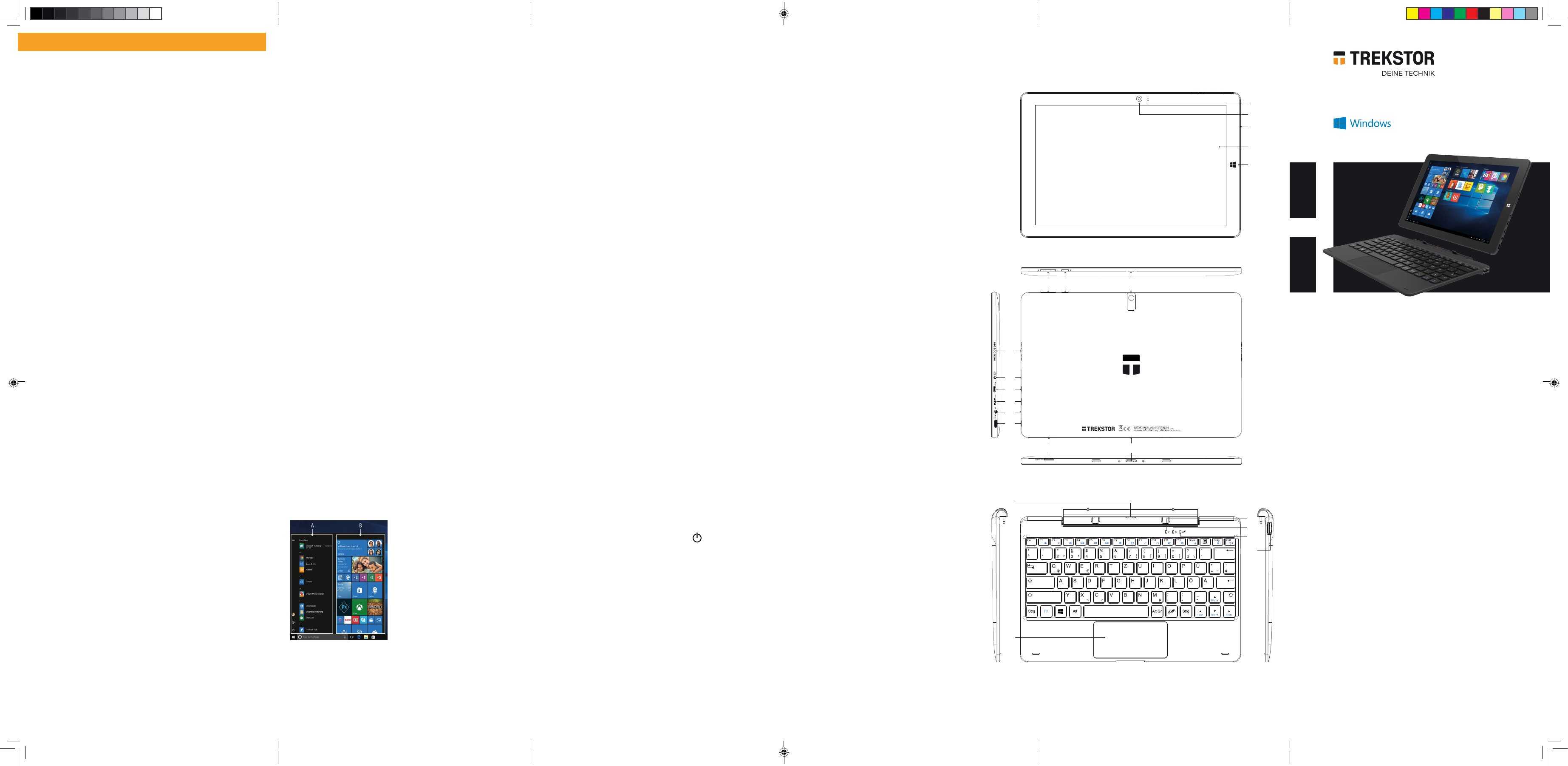Le mode d’
sécurité et dispositions légales» fon
V
service votr
sur l’utilisation, la sécurité et l’
documents avec soin et r
propriétair
→
Le mode d’
Surftab sont disponibles sur :
www
Cont
■
TREKSTSURFT 1
■
Bloc d’
■
USB T
■
Chiff
■
Guide rapide
■
Consignes de sécurité et dispositions légales
Retir
les matériaux d’
V
S’il manque des pièces ou si vous r
adresse
Car
Processe Intel® A
(2 M Cache jusqu'
Système d‘ Windows® 10 Home
RAM / Mémoire interne : 2 GB / 64 GB
Proc I
T 10,
Écran : Écran c
multi-touch 10 points
(1920 x 1200; 16:10
Ap Fac
Interfac Micro-HDMI®
USB T
sor
lecteur de carte mémoire
dock pour table
dock pour clavier
Rése WLAN (IEEE 802
Bluetooth 4.0
Logement pour carte : microSD(HC
Autres c G-
Dimensions : env
Poids : env
Matériau / Couleur : Plastique (
Batterie : Lithium-polymère (r
via DC IN)
3,8 V
Fonctionnement et stock
Plage de températur 5° C et 30° C
Humidité relative : 30 % et 70 %
Consultez le mode d’
techniques du bloc d’
L
Guide rapide
Chargemen
Charge.
→
Branche
port de charge (DC IN) de la Surftab
→
Branche
Le LED de chargement lumièr
Le LED de chargement s
chargée
→
Laissez le bloc d‘
batterie de la Surftab soit c
débranche
lorsqu‘
Mettr
a Redresse
90° par rapport au clavier
b Appuyez env
allumer la Surftab. L
c Suivez ensuite les instructions de l’
pour con
→
V
Microsof
vous ne disposeriez pas enc
veuillez en con
À la n de l‘
Cela peut prendr
pendant ce temps !
Déverr
L
par la suite, lors de chaque mise en mar
faites glis
→
Si votr
celui-ci maintenant.
Le menu Démarrer
Pour
en bas à gauche de l‘
Pour
le symbole / la touche.
Le menu Démarrer est c
la liste de navigation « classique » (A)
ainsi que d’une section pratique
dédiée aux applications (B) à
droite de la liste de navigation.
Dans la liste de navigation, vous
trouv
ouvrir les réglages (ic
de roue dentée
dédiée aux applications, v
« épingler » et organiser
applications et des f
forme de vignettes.
→
« En dessous » de la barre de navigation (A) se
alphabétique de toutes les applic
cette liste, « tir
Centr
Le centr
afchée, avec des liens r
de la Surab.
Pour
votre
sur le symbole en f
Activation du WLAN et lancement du navigateur
a Accéde
b Dans les réglages, appuye
c Dans l’
d Faites glisser le bouton du WLAN de gauche à droite av
du doigt. Le mot « Activé » est désormais afiché à c
→
La Surftab cher
pro
réseaux
e Appuyez sur
f Si nécessair
g Appuyez sur « Se connecter
réseau sélectionné.
→
La touche d’
des tâches, en bas de l’
ouvrir le navigateur
appuyez dans la barr
de la fenêtr
Réinitialisation
Si votr
la réinitialiser
au moins 10 secondes, jusqu’
envir
→
Les fichiers qui ne son
réinitialisation de la Surftab
Arrê
V
Pour
marche/
dessus une nouvelle f
Arrêter
Ouvre
Au bas du menu Démarrer
» et ensuite sur
« Arr
Économies d‘
■
Désactivez la f
■
Laissez le bloc d‘
batterie de la Surftab soit complètemen
débranche
lorsqu‘
■
Dans les réglages, r
« Système »
→
« Afichage ».
■
Activez le mode v
ou éteignez
Copyright © 2017 • TREK
Copyright laws prohibit c
this manual (illustrations, related documents etc.) in -
thout the permission of the copyright holder-
demark of TREKST
Intel
or other countries.
trademarks or tr
and/
Interface are
LLC.
by Bluetooth SIG
under license. All other
Indicazioni per il servizio clienti
Per
visitare la pagina:
www
Nota acer
Par
de atención al cliente, consulte la página:
www
Consignes r
Pour
veuillez consulter
www
Bienv FR
TREKSTOR GmbH
Berliner Ring 7
64625 Bensheim,
Germany
www.
IT MANUALE BREVE
ES GUÍA RÁPID
FR GUIDE RAPIDE
QG-STT101-L
S® T 1
A) LED de chargement
B) Appareil photo (face av
C) Microphone
D) Écr
E) T
F) R
G) Bouton mar
H) Appareil photo (f
I) Haut-parleur
J) DC IN
K) Port Micro HDMI®
L) Port Micro USB 2.0
M)
N) P
O) Logement pour carte mémoir
P) Dock pour clavier
Q) Dock pour tablette
R) Pav
S) LED d’
T) LED d’
U) LED d’état pavé
V) Port USB 2.0
FR Éléments de commande
et conne
A) LED di ricarica
B) Fotocamer
C) Mi
D) Display
E) T
F) R
G) Pulsant
H) Fot
I) Altoparlante
J) DC IN
K) Presa Micro
L) Presa Micro-USB 2.0
M)
N) Pr
O) Lettor
P) Dock tastiera
Q) Dock tablet
R) T
S) LED di stato on/
T) LED di stato Bloc Maiusc
U) LED di stato touchpad
V) Presa USB 2.0
IT Elementi di comando
e collegamenti
ES Con
A) LED de carga
B) Cámara (fr
C) Micrófono
D) P
E) Botón de Windows
F) Con
G) Int
H) Cámar
I) Altavoz
J) DC IN
K) Conector Micro-HDMI®
L) Conector Micro-USB 2.0
M)
N) Cone
O) Ranur
P) Conector de teclado
Q) Conector de tableta
R) Panel táctil
S) LED de estado encendido/
T) LED de estado del bloqueo de mayúsculas
U) LED de estado del panel tácti
V) Concetor USB 2.0
USB
E
F
R
B
A
O
Q
I
J
L
K
M
N
S
T
U
V
C
D
P
G H
QG_STT101-L_V1-20-IT-ES-FR-170803.indd 7-12 03.08.2017 11:45:06